Настройка системы для работы сценария «Агент обмена электронными документами»
Деятельность любой организации тесно связана с обменом различного рода информацией со своими партнерами, заказчиками, поставщиками и другими сторонними организациями. В случае использовании системы DIRECTUM процесс обмена можно автоматизировать. Для этого DIRECTUM использует следующие механизмы.
- Обмен средствами DICS (DIRECTUM INTERSYSTEM COOPERATION SERVICES)
Это набор программных средств, обеспечивающих обмен информацией между системами DIRECTUM, изначально никак не связанными между собой. Не будем вдаваться в детали его настройки и работы, так как это отдельная большая тема. Отметим лишь его небольшую особенность. Данный метод можно использовать только с теми организациями, которые входят в одно объединение DICS. Если DICS нет, предусмотрен второй способ обмена.
- Автоматический обмен электронными документами по электронной почте с использованием сценария «Агент обмена электронными документами»
Данный способ обмена предусматривает передачу документов в другие организации по электронной почте. Можно использовать для обмена с любыми организациями, в том числе с организациями, в которых не используются система DIRECTUM.
Работу именно данного способа мы рассмотрим детально в этой статье.
Начнем с описания логики работы сценария.
На стороне отправителя:
- Пользователи помечают документы к отправке. Для этого в карточке РКК заполняется вкладка Список рассылки. В результате создается список документов, которые нужно отправить в сторонние организации;
- Периодически выполняется запуск сценария Агент обмена электронными документами между системами;
- Сценарий проверяет список документов, помеченных к отправке. Если в списке есть документы, которые еще не отправлены, то создается и отправляется письмо с темой «Обмен электронными документами DIRECTUM» с вложением этих документов. Если настроен обмен с подтверждением доставки, то в письмо вкладывается xml-файлы. Эти файлы содержат данные о записях справочника РКК и связанных с ними документов. Если настроен обмен без подтверждения, то в письмо вкладывается ESD-файлы. Эти файлы содержат данные только о документах, связанных с записями справочника РКК, без информации об РКК.
На стороне приемнике:
Сценарий Агент обмена электронными документами между системами по расписанию проверяет письма, пришедшие на адрес, указанный в константе ExchangeEmailAddress. Если сообщения с темой «Обмен электронными документами DIRECTUM» выполняет следующие действия:
- создает записи в справочниках Входящие РКК и Принятые файлы
- создает и стартует задачу по маршруту, указанному в константе ReceivingRouteType
- проверяет, настроено ли для организации ожидание подтверждения. Если настроено, то отправляет письмо с данными о получении в систему отправителя
Агент обмена электронными документами между системами предназначен для реализации обмена документами в модуле «Канцелярия». Этот сценарий последовательно выполняет следующие действия:
- Принимает и обрабатывает входящие письма с подтверждением доставки ранее отправленных пакетов документов;
- Принимает и обрабатывает входящие письма с подтверждением регистрации ранее отправленных пакетов документов;
- Отправляет электронные документы.
Для корректной работы сценария, нужно настроить общие параметры системы DIRECTUM, а именно:
- Настройка модуля «Обмен электронными документами между системами»;
- Настройка параметров обмена для конкретных организаций;
- Настройка запуска сценария Агент обмена электронными документами между системами по расписанию.
Настройка модуля «Обмен электронными документами между системами»
Для того что бы настроить данный модуль, нужно запустить сценарий Установки модулей системы DIRECTUM. Путь к сценарию: компоненты - утилиты администратора - установки системы и администрирование БД - установки модулей системы DIRECTUM. В появившемся окне в поле «Группа установок» необходимо выбрать установку «обмен электронными документами между системами».
Нажимаем кнопку установить, видим:
На данном шаге заполняем общие параметры:
- Сотрудник, ответственный за обмен электронными документами. На практике это работник, ответственный за обработку принятых пакетов документов при обмене эл. документами между системами. Он получает задание на регистрацию входящих документов, принимает и регистрирует документы.
- Место регистрации по умолчанию. Будет указываться для автоматически создаваемых РКК.
- Автоматический электронный способ доставки. Это способ обмена данными между системами
- Типовой маршрут отправки электронных документов. По сути предстовляет собой типовый маршрут, по которому отправляется задание пользователю удаленной системы.
- Типовой маршрут приема электронных документов. Это типовой маршрут, по которому отправляется задание на регистрацию входящих документов
- Пользователь DICS. Здесь указывается публичный пользователь, которому будет отправляться задача с пакетом электронных документов.
- Время ожидания повторной отправки. Указывается в случае отсутствия подтверждения доставки пакета с электронными документами в минутах по необходимости
- Количество попыток отправки. Это количество попыток отправки пакета в случае неподтверждения его доставки. Указывается по необходимости.
После заполнения всех выше перечисленных параметров жмем далее>>, видим:
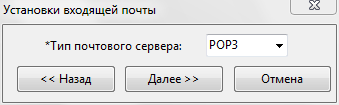
На данном этапе выбираем тип почтового сервера входящей почты POP3 или Exchange. Выбрали, жмем далее>>, если тип сервера POP3, видим:
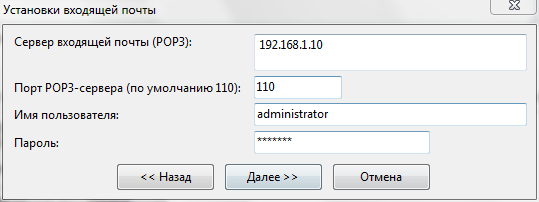
Заполняем параметры:
- Сервер входящей почты. Имя компьютера или его IP адрес, на котором установлен почтовый сервер;
- Порт POP3 сервера (по умолчанию 110). Порт POP3 сервера;
- Имя пользователя. Это пользователь для POP3 сервера;
- Пароль. Пароль для пользователя POP3 сервера
Если указали тип сервера Exchange, окно будет иметь вид:
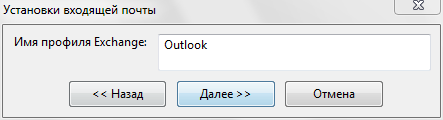
Здесь заполняем поле имя профиля Exchange. Если для обмена используется сервер Exchange, то службу WorkFlow следует запускать от имени пользователя, для которого настроен профиль Exchange.
Заполнили, жмем далее>>, видим окно «Установки исходящей почты»
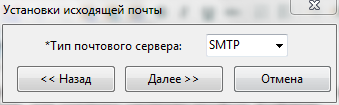
Выбираем тип почтового сервера исходящей почты и жмем далее>>. Если мы выбрали тип сервера SMPT, видим:
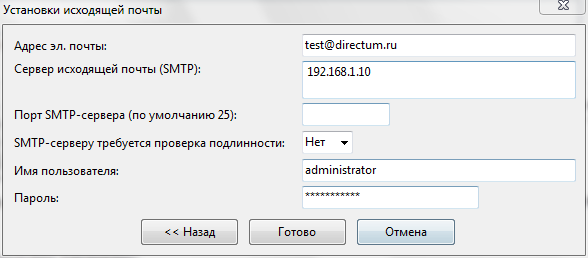
На данном шаге заполняем параметры:
- Адрес электронной почты. Электронный адрес, с которого отправляется письмо
- Сервер исходящей почты (SMTP). SMTP-сервер, задается в виде IP-адреса или в виде имени компьютера, на котором он установлен.
- Порт SMTP-сервера (по умолчанию 25). Порт для SMPT сервера;
- SMTP-серверу требуется проверка подлинности. Признак проверки подлинности при подключении к серверу исходящей почты;
- Имя пользователя. Пользователь для SMTP-сервера;
- Пароль. Пароль пользователя SMPT сервера.
Если указали тип почтового сервера Exchange, окно будет иметь вид:
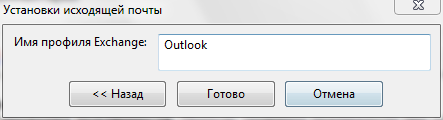
В результате выполнения данного этапа автоматически заполнятся значение констант в компоненте Константы, необходимые для работы сценария.
Настройка Параметров обмена для конкретных организаций
|
Для этого нужно открыть справочник Параметры организаций для обмена электронными документами. Путь: компоненты – канцелярия – настройка модуля - параметры организаций для обмена электронными документами. В данном справочнике настраиваем параметры для конкретных организаций. Для этого открываем карточку необходимой организации. Открыли, видим:
В результате в модуле «Канцелярия» пользователи смогут помечать документы к отправке в справочнике Исходящие РКК, и помеченные документы будут автоматически отправляться в организации, с которыми настроен обмен документами. Отлично, переходим к завершающему этапу. Настройка запуска сценария «Агент обмена электронными документами между системами» по расписаниюДля запуска сценариев необходимо использовать назначенные задания Windows. Чтобы настроить выполнение сценария DIRECTUM по расписанию в назначенных заданиях Windows, необходимо выполнить следующие действия: 1. Задать значения параметров сценария. Для этого открыть справочник Параметры запуска компонент. Путь: компоненты - утилиты администратора - установка системы и администрирование БД – параметры запуска компонент. Открываем справочник, добавляем запись, видим Заполняем поля следующим образом:
|
2. Создать задание. Открыть свойства созданного задания и на закладке «Задание» в строке «Выполнить» набрать командную строку выполнения сценария.
Примеры командной строки
Для настройки автоматического выполнения сценариев, используются два файла: SAJobRunner.exe (Путь по умолчанию C:\Program Files\Common Files\NPO Computer Shared\IS-BUILDER\SAJobRunner.exe) и SBLauncher.exe (Путь по умолчанию C:\Program Files\DIRECTUM Company\DIRECTUM\SBLauncher.exe). Если сеть имеет доменную структуру, то для настройки автоматического выполнения сценариев рекомендуется использовать SAJobRunner.exe и специально созданного пользователя с Windows-аутентификацией. Этого пользователя необходимо добавить в политику «Вход в качестве службы» в локальной политике безопасности на сервер. Пример командной строки:
C:\Program Files\Common Files\NPO Computer Shared\IS-Builder\SAJobRunner.exe" -S="SQLSERVER" -D="DIRECTUM" -F="Агент обмена электронными документами между системами" -OF="ООО" - R="LogFileName=C:\EDocumentsExchangeLog.log|UserNameForNotification=Administrator"
Используемые ключи:
-S – имя сервера БД DIRECTUM;
-D – имя БД;
-F – наименование выполняемого сценария;
-OF – код организации из справочника Наши организации. Используется в качестве фильтратора по организациии, для которой необходимо отправить документы
-R – параметр сценария. В данном случае имеет значение «LogFileName». Создает каталог для лог файлов работы сценария.
Если в сети нет доменов, то пользователей с Windows-аутентификацией использовать нельзя, и для настройки автоматического выполнения сценариев следует использовать файл SBLauncher.exe. Пример командной строки:
C:\Program Files\DIRECTUM Company\DIRECTUM\SBLauncher.exe"-S="SQLSERVER" -D="DIRECTUM" -CT="Script" -F="Агент рассылки входящих заданий"
Используемы ключи – аналогично SAJobRunner.exe
Все этапы выполнены. Агент обмена электронными документами работает. Важно отметить, что сценарий не выполняет отправку пакета электронных документов, если среди связанных с РКК электронных документов есть зашифрованные.
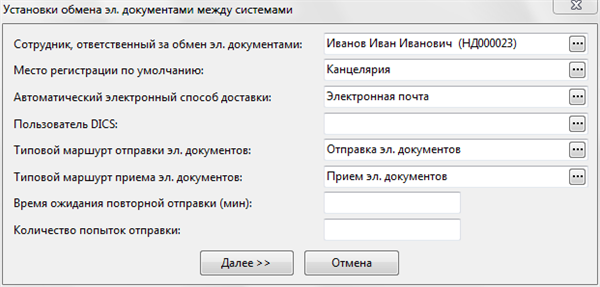

Авторизуйтесь, чтобы написать комментарий